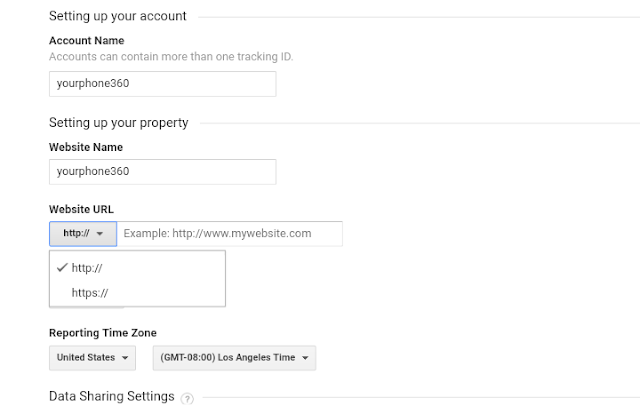Google Analytics ka use blogger me kaise karen hindi me jankari
Google analytics ka prayog blogger me kaise karen jankari hindi me
आज का विषय है,Google Analytics Kya hai(क्या है) कैसे पता करे की Website पर कहां से और कितने विजिटर आ रहे है। जो पोस्ट हमारे द्वारा लिखा जा रहा है। उस पोस्ट पर कहां से कितने विजिटर आते है। अगर विजिटर आते है। तो आपकी वेबसाइट या ब्लॉग पर कितनी देर तक रहते है। आपकी वेबसाइट पर कोई कोई विजिटर आकर आपके पोस्ट को पढ़ता है। तो आपके वेबसाइट की रैंकिंग गूगल सर्च इंजन में बढ़ जाती है। इसके अलावा यदि आपके पोस्ट में दिये गए दूसरे पोस्ट के लिंक पर क्लिक करके यूजर आपकी अन्य पोस्ट को पड़ता है। तो आपकी रैंकिंग और भी ज्यादा बढ़ जाती है। गूगल सर्च इंजन इन्हें ही अपना बेस मानता है।
अगर आपका ब्लॉग वर्डप्रेस पर है या ब्लागर पर। अगर आप अपने ब्लॉग या वेबसाइट की पूरी जानकारी डिटेल में चाहते है। कि आपकी वेबसाइट पर कहां कहां से और कितने विजिटर आते है। आप इसके हिसाब से अपनी वेबसाइट को रैंक करा सकते है। अब आप सोच रहे होंगे। कि आपकी वेबसाइट या ब्लॉग की जानकारी गूगल एनालिटिक्स में कैसे फिड होगी। तो ऐसा सोचना सही। इस पोस्ट में आप इसके बारे में ही जानेंगे। यह हिंदी ब्लॉग है। यहां आप ब्लॉग और seo से संबंधित सभी जानकारी हिंदी में पढ़ पाएंगे। अगर आपके पास ब्लॉगर पर बना हुआ एक ब्लॉग या वेबसाइट है। तो सबसे पहले आपको इसे लॉगिन कर लेना है।
Successful Blogger बनाने के लिए और अपने Website को Best Google Rank तक पहुचाने के लिए Quality Content, Search Engine Optimization(SEO) के साथ-साथ Website Marketing पर भी बहुत ध्यान देना होता है. क्योकि Marketing के द्वारा ही आपको पता चलता है, आपके Website पर कहा से किस तरह के Users आ रहे है और वह किस तरह का Keyword Use करके आपके Website तक पहुच रहे है.
Internet Marketing & Basic Analytics के लिए बहुत से Tools मौजूद है. जिसमे से कुछ Paid Tools है और कुछ Free Tools है. मेरे हिसाब से जो सबसे बेहतर Tools है, वह Google Analytics Tool है. जो की Google द्वारा बनाया गया है और बिलकुल Free है। अब आप अच्छे से जान चुके होंगे। कि google analytics आपकी वेबसाइट या ब्लॉग के लिए कितना आवश्यक है जब आप इसे यूज करेंगे। तो आपको इसके फीचर जानकर काफी खुशी होगी। तो चलिए जानते है कि गूगल analytics में एक नया एकाउंट बनाकर अपने ब्लॉग को कैसे जोड़े।
step1- सबसे पहले google analytics का एक नया एकाउंट बनाने के लिए आपको गूगल के होम पास में जाना होगा। यानी गूगल में गूगल analytics लिखकर सर्च करें। सर्च करने के बाद आपके सामने नीचे दिए गए चित्र के अनुसार यह वेबसाइट आ जायेगी। इसपर क्लिक करें।
Step2- जब आप गूगल एनालिटिक्स के वेबसाइट पर जाएंगे। तो आपके सामने नीचे दिये गए चित्र के अनुसार एक पेज खुलेगा। अब आप देख सकते है। कि नीचे दिए गए चित्र में आपको साइनअप का ऑप्सन मिल जाएगा। अगर आपके पास कोई दूसरा एकाउंट नही है। तो आप साइनअप के बटन पर क्लिक करके एक नया अकाउंट बना सकते हैं गूगल एनालिटिक्स पर नया अकाउंट बनाने के लिए साइन अप के बटन पर क्लिक करें
Step3- साइनअप पर क्लिक करने के बाद आपके सामने निचे दिए गए चित्र के अनुसार एक नया पेज आ जायेगा। इसमे आप देख सकते है। कि यह एक फॉर्म की तरह है। इसमें आपको अपनी वेबसाइट या ब्लॉग के बारे में लिखना है।यहां आपको सबसे ऊपर दो ऑप्सन website और mobile app का मिल जाएगा। आपको वेबसाइट वाले ऑप्सन पर क्लिक करना है। इसके बाद Account Name में आप अपनी वेबसाइट का नाम लिखें। जैसे मेरी दूसरी वेबसाइट yourphone360.in है। तो हम यहां इस पहले वाले बॉक्स में yourphone360 लिख सकते है। आपकी वेबसाइट या ब्लॉग का जो नाम है। आप उसे लिखें। अब दूसरा बॉक्स website Name का है। यहां भी आप वही नाम लिखकर आगे बढ़े।